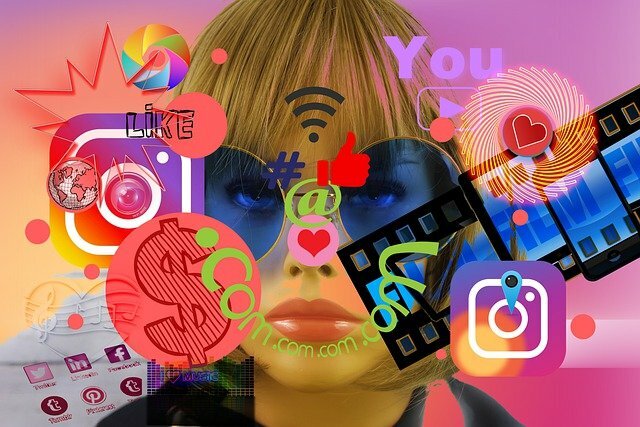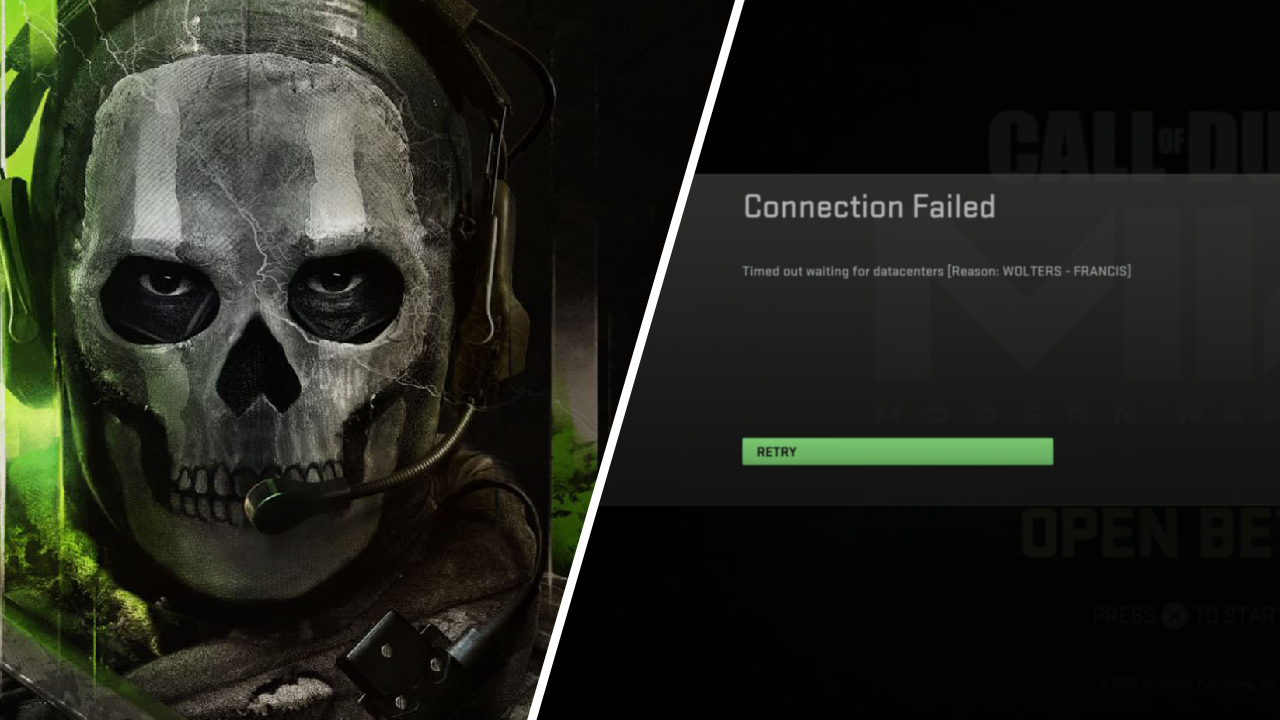Quieres comenzar a jugar a CoD, pero en su lugar aparece un código de error: Wolters Francis. No te preocupes, este es uno de los errores genéricos y fáciles de solucionar, así que deberíamos poder volver a conectarte en poco tiempo.
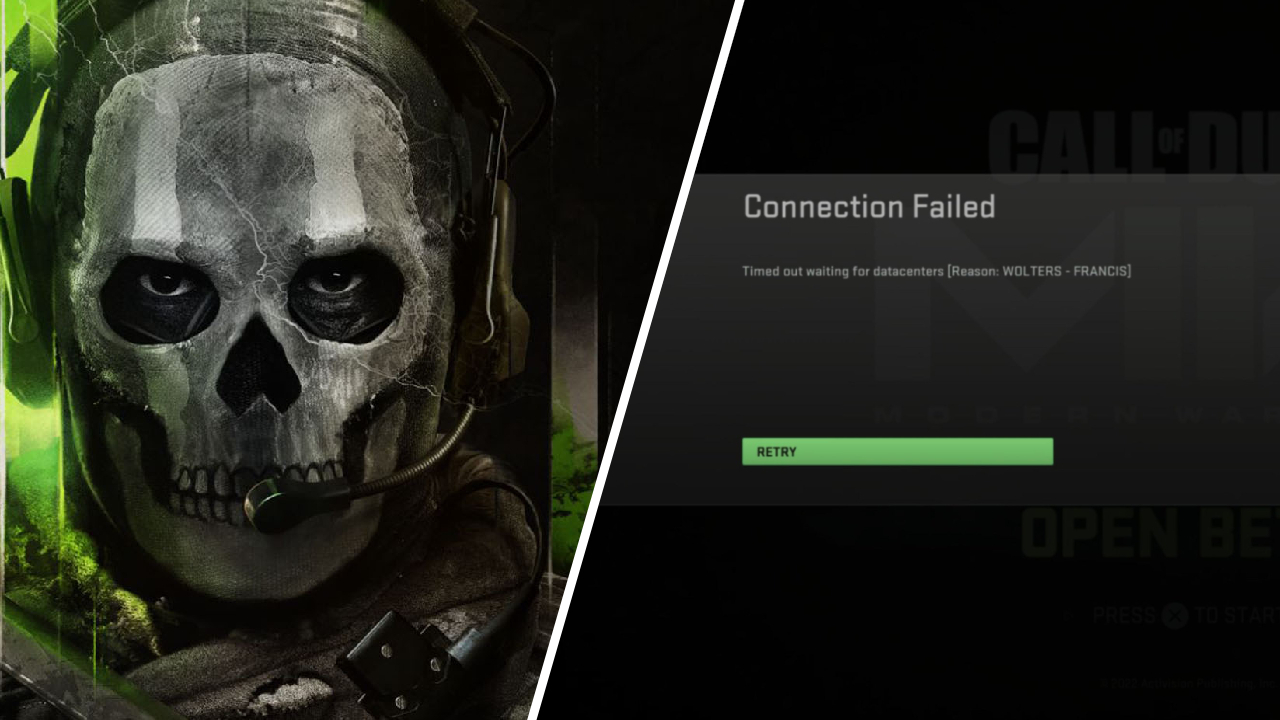
Una parte de CoD que siempre permanecerá igual: servidores basura. Y el problema recurrente de esta semana es el código de error "Wolters-Francis". Aquí tienes una breve descripción de lo que causa este error y una guía sobre cómo solucionar el código de error Wolters-Francis.
¿Qué causa el error "Wolters-Francis"?
El error es causado por una falla al verificar tu cuenta con los servidores de Call of Duty, y normalmente podemos atribuirlo a una de las siguientes razones:
- Los servidores de Call of Duty están caídos.
- No estás conectado a internet.
- No tienes instalada la última versión del juego.
Este es un error común y sencillo de solucionar, pero hay algunas cosas que podemos hacer para arreglarlo.
¿Cómo solucionar el error "Wolters-Francis"?
Empieza por identificar cuál de las tres causas mencionadas arriba se aplica a tu caso, y luego sigue nuestro consejo. Puedes verificar qué está causando tu error siguiendo estos pasos de diagnóstico:
- Comienza por verificar si los servidores de Call of Duty están caídos a través de este artículo. Si están bien, pasa al siguiente paso.
- Verifica tu conexión a internet intentando acceder a PlayStation Store, Xbox Store o cualquier sitio web a través del navegador de tu PC. Si puedes conectarte a internet, entonces, por proceso de eliminación, sabes que no tienes instalada la última versión del juego.
Si los servidores de Call of Duty están caídos, no hay nada que puedas hacer más que esperar. Pero si el problema es tu internet o la versión de tu juego, entonces sigue leyendo.
Falta de conexión a Internet
Si tu consola o PC no se está conectando a internet, entonces prueba los siguientes pasos de solución de problemas:
- Reinicia tu PC, PlayStation o Xbox.
- Para Reiniciar una Xbox:
- Mantén presionado el Botón de Encendido de Xbox durante 10 segundos.
- Después de que la consola se apague por completo, desconecta el cable de alimentación.
- Espera un momento y vuelve a conectar el cable.
- Reinicia la Xbox.
- Para Reiniciar una PlayStation:
- Mantén presionado el Botón de Encendido de PlayStation hasta que escuches dos pitidos.
- Desenchufa el cable de alimentación de la consola.
- Espera 10 segundos y luego vuelve a conectar la consola.
- Reinicia la PlayStation.
- Para Reiniciar una Xbox:
- Reinicia tu enrutador desenchufándolo, volviéndolo a enchufar y esperando cinco minutos.
- Restablece tu enrutador presionando el pequeño botón que generalmente se encuentra en la parte posterior del módem.
- Conecta tu PC o consola a internet a través de una red diferente, o mediante un cable LAN, para determinar si es tu red local o el receptor Wi-Fi en sí mismo.
En la mayoría de los casos, esto habrá funcionado, pero lamentablemente, si no es así, puede que tengas un problema más grave y deberías contactar a tu proveedor de servicios de internet.
Versión incorrecta de CoD
Las actualizaciones incompletas o un juego desactualizado a menudo también pueden causar problemas de conexión. Así que verifica en tu PC o consola si tienes la versión correcta de CoD actualizada a la versión actual.
Verifica una actualización en PC (Battle.net)
- Abre Battle.net y ve a Call of Duty
- Haz clic en la rueda dentada junto al botón "Jugar"
- Haz clic en "Buscar actualizaciones"
- Si eso no funciona, haz clic en "Escanear y reparar"
Verifica una actualización en PC (Steam)
- Abre Steam y haz clic derecho en Call of Duty
- Ve a "Propiedades" → "Actualizaciones"
- Asegúrate de que la configuración esté establecida en "Siempre mantener este juego actualizado"
- Si no hay ninguna actualización disponible, ve a "Archivos locales"
- Haz clic aquí en "Verificar archivos del juego en busca de errores"
Verifica una actualización en PlayStation o Xbox
- Cierra Call of Duty
- Ve a tu biblioteca de juegos
- Encuentra CoD y haz clic en "Opciones"
- Haz clic en "Buscar actualización" en PlayStation o en "Administrar juego" → "Descargas" en Xbox
Si tienes el juego actualizado, estás conectado a internet y los servidores de Call of Duty están activos, entonces deberías haber solucionado el error Wolters-Francis. ¡Así que regresa ahí y sigue subiendo de nivel!
El artículo original fue escrito por Jon Ramuz.